excel表格计算增长率的方法
发布时间:2016-12-07 12:48
相关话题
Excel中增长率具体该如何计算呢?接下来是小编为大家带来的excel表格计算增长率的方法,供大家参考。
excel表格计算增长率的方法:
计算增长率步骤1:在D2单元格中输入公式=(C2-B2)/C2,然受双击单元格右下角的填充柄,或者按住鼠标左键不放,拖拉填充框到指定的单元格区域,如下图所示:
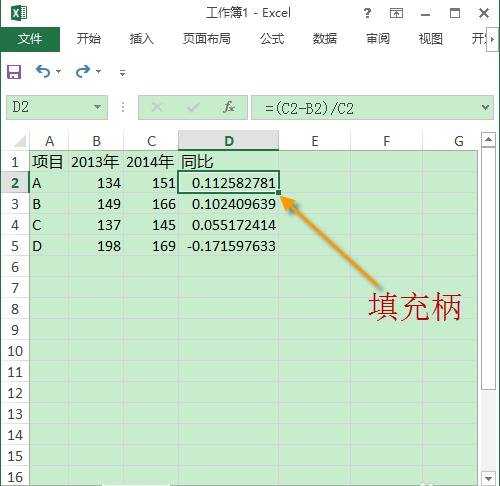
计算增长率步骤2:为了将同比显示成百分比,可以全选要修改格式的单元格区域,单击“开始”选项卡下“数字”工作组中的“%”单元格格式,如下图所示:
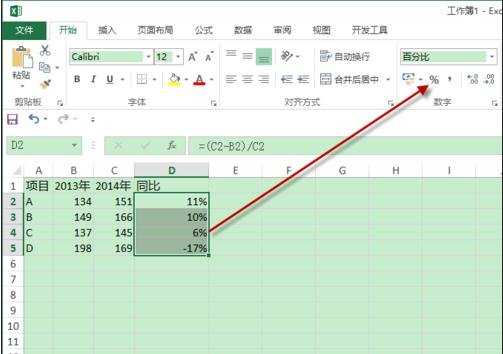
计算增长率步骤3:当2014年的数值为0时,同比公式=(C2-B2)/C2将返回错误值“#DIV/0!”,如下图所示。这时可以修改公式为=IFERROR((C2-B2)/C2,-1),如下图所示。
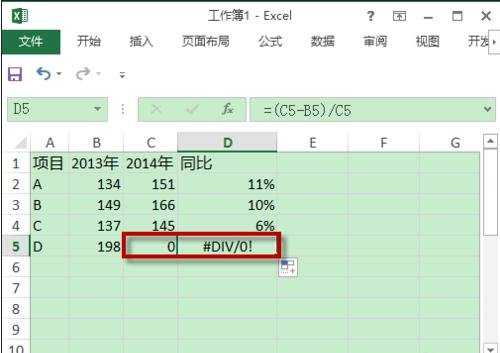
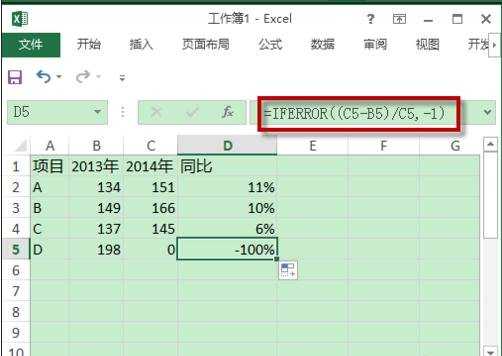
看了excel表格计算增长率的方法还看了:
1.excel计算表格的求增长率的教程
2.同比增长和同比增长率用excel的计算
3.Excel增长率的使用方法
4.excel表格批量计算百分比的方法
5.excel表格计算百分比的方法
6.excel表格计算合计的方法
7.excel表格内计算及格率的方法

excel表格计算增长率的方法的评论条评论